刚在电脑上插上耳机准备听歌,但是为什么一直都没有声音呢?这是怎么回事呢?自己捣鼓了很久还是没有找到解决方法,有没有大佬可以指点我一下呀?”【耳机插电脑上没有声音怎么办 耳机插到电脑上没声音的原因】有时候我们可能会在电脑上听音乐、看视频等 。如果是在公共场合,为了不打扰周围的人,大家通常都会选择戴上耳机 。相信很多朋友可能也遇到过电脑耳机没声音的情况,这确实会很影响我们电脑的使用体验感 。
别怕!今天小编就来帮大家解决这个问题,下文有详细的解决方法 , 需要的朋友可以收藏本文!

文章插图
电脑耳机没声音的常见原因:耳麦插上电脑为啥没声音?以下这些都是有可能导致电脑耳机没声音的常见原因 。
1.音量设置错误:可能是音量被设置为静音或者很低;
2.错误的音频输出设备:可能选错了音频输出设备;
3.驱动问题:音频驱动可能需要更新或重新安装;
4.松散的连接:耳机插孔可能没有插紧,或者耳机线松动;
5.默认播放设备设置:默认播放设备设置可能有误;
6.硬件故障:耳机或声卡可能出现硬件故障 。

文章插图
电脑耳机没声音的解决方法看完上文之后,相信大家对耳机没有声音的原因也有了一定的了解了 。那么电脑耳机没声音的问题应该怎么解决呢?小编也给大家总结了好用的一些方法 , 大家可以跟着小编一起操作哦!
方法一:检查连接
耳机插入电脑后却无法播放声音,首先我们应该先检查耳机与电脑是否正确连接,要将耳机插头插入电脑的音频插孔中,确保紧密连接 。
方法二:检查音量设置
将耳机连接到电脑后却发现电脑耳机听不到声音,这时候应该怎么办呢?首先可以对电脑的音量进行检查 。
1.点击系统托盘上的音量图标 , 确保音量不是静音状态;
2.调整音量滑块到适当的水平 。
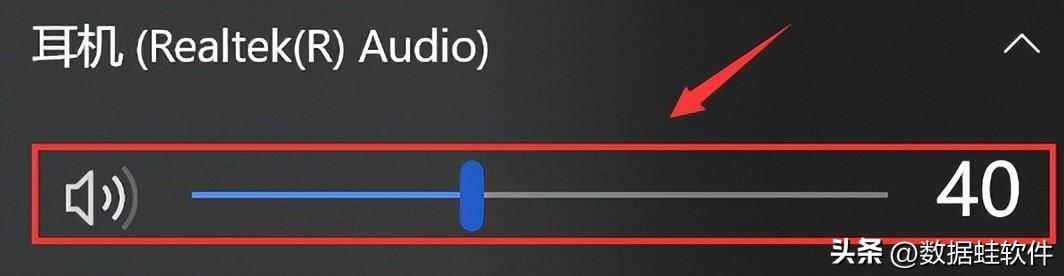
文章插图
方法三:检查音频输出设备
电脑耳机插上没声音怎么设置?如果电脑没有静音,很有可能是由于输出设备设置不正确,此时应该将输出设备调整成耳机,操作如下 。
1.右键单击系统托盘上的音量图标,选择【声音设置】;
2.在【输出】部分,选择正确的音频输出设备为【耳机】 。
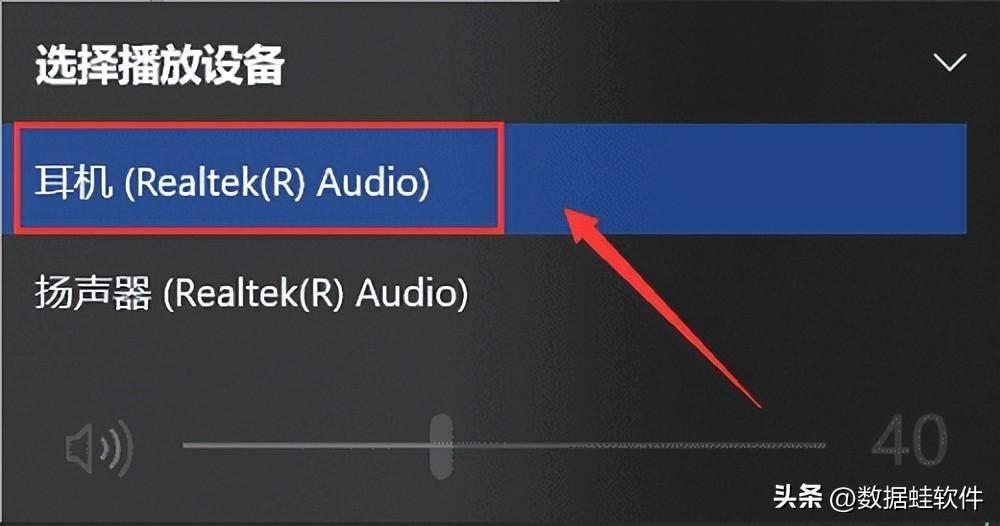
文章插图
方法四:更新音频驱动
电脑耳机听不到声音怎么办?如果电脑的音频驱动版本过旧,也可能会导致无法播放声音的情况 。更新音频驱动或许可以解决该问题 。
1.右键点击【开始】 , 选择【设备管理器】;
2.展开【声音、视频和游戏控制器】;
3.右键单击声卡 , 选择【更新驱动程序】 。
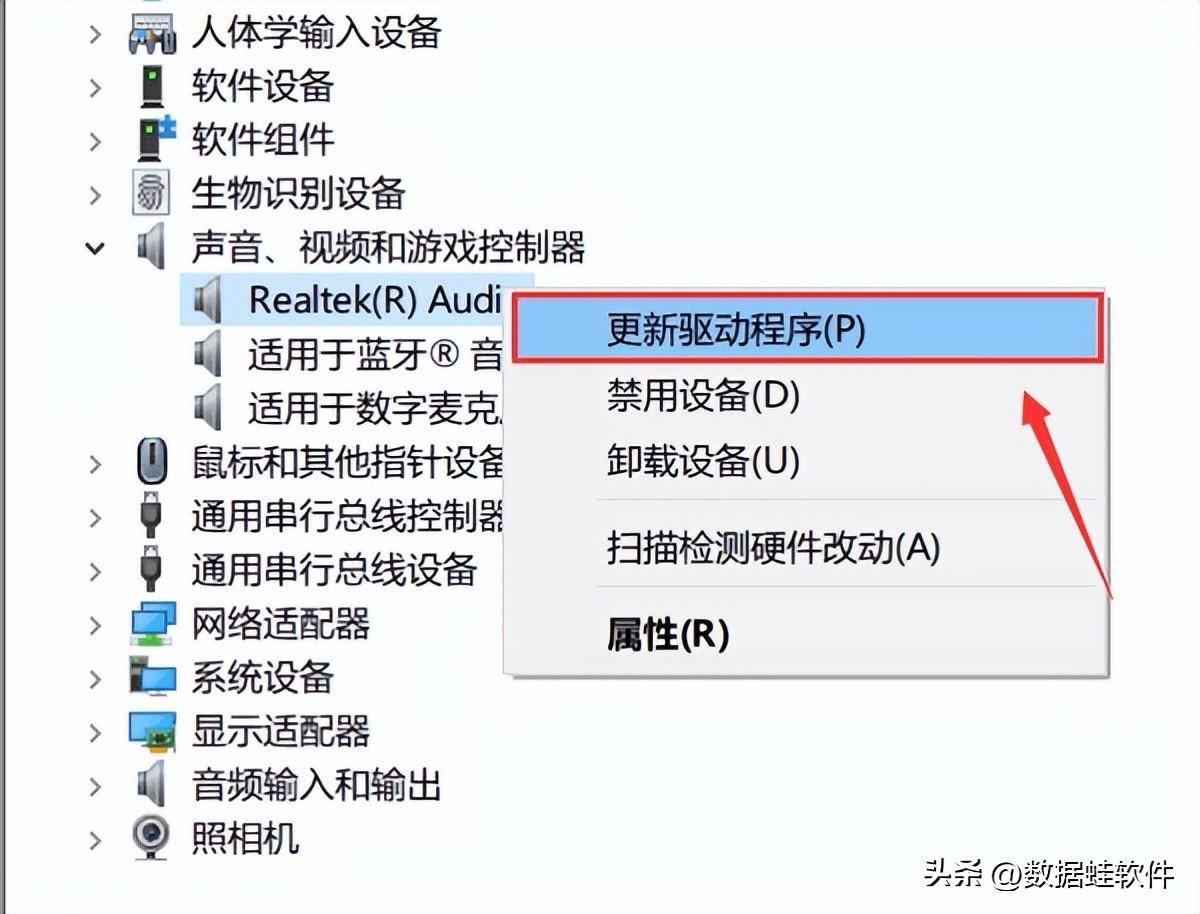
文章插图
方法五:重启音频服务
如果尝试了上述的方法之后,依然存在电脑耳机没声音的情况,可以尝试重启音频服务 。
1.同时按下【Win】和【R】键,输入【services.msc】并按回车;
2.找到【Windows Audio】服务,选择【重启动】 。
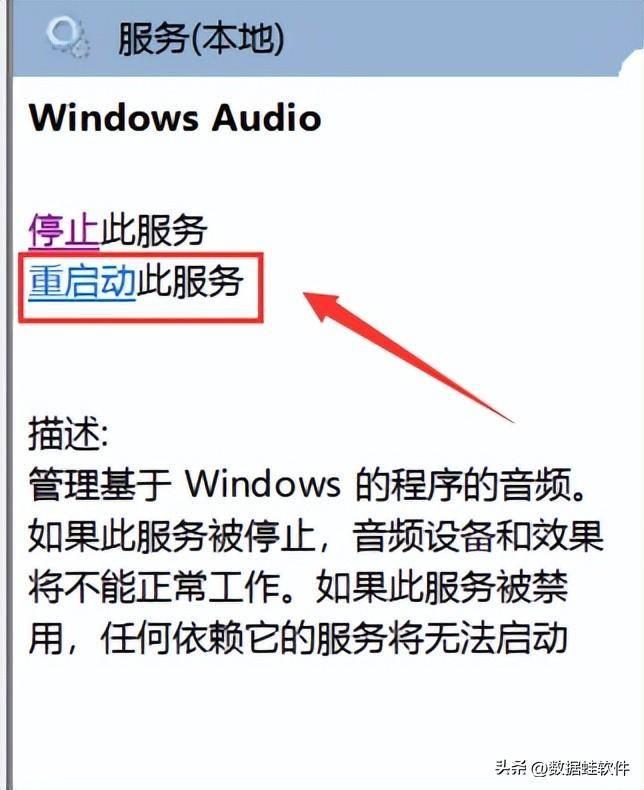
文章插图
如果兴致勃勃插入耳机想在电脑上听歌,却发现耳机根本没声音,这确实会让人很崩溃!但别担心,电脑耳机没声音怎么办?今天小编总结的方法都是很有用的哦!跟着上方的步骤进行尝试,相信你可以解决这个问题!
- 电脑特别卡怎么解决 电脑越用越卡的解决方法
- ps鼠标滚轮放大缩小怎么设置 初学电脑鼠标的使用方法
- 怎样查电脑ip地址的位置 电脑的ip查看方法
- 电脑打不开软件怎么办 电脑软件安装成功但打不开的原因
- 电脑定时关机指令代码 windows每天定时关机命令设置
- 9款德绒保暖内衣测评 德绒保暖内衣怎么样
- 牛腩5种最好吃的做法 牛腩最好吃的做法排行榜
- 电脑如何快速切换桌面 电脑快捷键切换界面
- 电脑屏幕经常闪烁怎么办 显示屏一闪一闪是什么问题
- 性能特点及用户反馈解析 onda平板电脑好用吗
